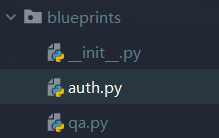在开发HarmonyOS NEXT应用时,TabBar是用户界面设计中不可或缺的一部分。本文将通过代码示例,带领大家一同实现一个常用的TabBar,涵盖三个主要的内容页:首页、知乎日报和我的页面。以模仿知乎日报的项目为背景驱动,设定一个小目标,最终实现知乎日报app项目。
1. 项目结构
在我们的代码中,首先需要导入需要使用的页面组件:
import Home from "../pages/home/Home"
import ZhiHu from "../pages/zhihu/Zhihu"
import Mine from "../pages/mine/Mine"
这三条语句确保我们可以在TabBar中使用这些页面,分别是首页,知乎日报页和个人中心页。
关于Tabs组件的官方文档:文档中心-Tabs导航组件

2. 代码实现
接下来,我们将实现一个名为Index的组件,这是整个TabBar的核心。在此组件中,我们定义了三个主要功能:
- 页面显示的生命周期管理
- TabBar的构建与展示
- 自定义Tab项样式
2.1 页面生命周期管理
我们定义了一些生命周期函数,帮助我们在页面显示和隐藏时输出相应的信息:
@Entry
@Component
struct Index {
@State currentIndex: number = 0
private controller: TabsController = new TabsController()
onPageShow() {
console.info('Index onPageShow');
}
onPageHide() {
console.info('Index onPageHide');
}
onBackPress() {
console.info('Index onPageBackPress');
}
currentIndex用于跟踪当前选中的Tab项,而controller则用于控制Tab的切换。
2.2 构建TabBar
在组件的build方法中,我们使用Tabs组件来创建TabBar,添加每个Tab项的内容和样式配置:
build() {
Column() {
Tabs({
barPosition: BarPosition.End,
controller: this.controller
}) {
TabContent() {
Home()
}.tabBar(this.TabBuilder('首页', 0, $r('app.media.icon_sort'), $r('app.media.icon_sort_default')))
TabContent() {
ZhiHu()
}.tabBar(this.TabBuilder('日报', 1, $r('app.media.search_select'), $r('app.media.search_default')))
TabContent() {
Mine()
}.tabBar(this.TabBuilder('我的', 2, $r('app.media.user_selected'), $r('app.media.user')))
}.scrollable(false) // 禁止滑动切换
}
.width('100%')
.height('100%')
}
这里使用了TabContent来表示每个页面的具体内容,并通过tabBar来定义每个Tab的样式和功能。
每一个TabContent对应的内容需要有一个页签,可以通过TabContent的tabBar属性进行配置。在如下TabContent组件上设置属性tabBar,可以设置其对应页签中的内容,tabBar作为内容的页签。
设置多个内容时,需在Tabs内按照顺序放置。
导航栏位置使用Tabs的参数barPosition进行设置,默认情况下,导航栏位于顶部,参数默认值为Start。设置为底部导航需要在Tabs传递参数,设置barPosition为End。
对应的图片资源,需放置在entry\src\main\resources\base\media目录中。这里发现个问题,图片只能放在这,好像里面不能再建子文件夹目录了,也就是说图片资源混在一起,这点儿有点儿不太好。
2.3 自定义Tab项样式
接下来,我们自定义了一个名为TabBuilder的方法,以便我们可以灵活地构建每个Tab的样式:
@Builder TabBuilder(title: string, targetIndex: number, selectedImg: Resource, normalImg: Resource) {
Column() {
Image(this.currentIndex === targetIndex ? selectedImg : normalImg)
.size({ width: 25, height: 25 })
Text(title)
.fontColor(this.currentIndex === targetIndex ? '#28bff1' : '#8a8a8a')
}
.width('100%')
.height(50)
.justifyContent(FlexAlign.Center)
.onClick(() => {
this.currentIndex = targetIndex
this.controller.changeIndex(this.currentIndex)
})
}
这个构建器根据当前选中的Tab来设置图标和文字颜色,并在点击时更新currentIndex和Tab的显示状态。

在page目录下新建文件夹home,mine和zhihu分别用来存放对应的tab页的内容。这样便于清晰的管理各个页面,且不至于把所有内容都放到一个Index.ets文件里。对应的主页Home组件,内容举例如下:
@Component
export default struct Home {
build() {
Column() {
// 标题栏
Text("首页")
.size({ width: '100%', height: 50 })
.backgroundColor("#28bff1")
.fontColor("#ffffff")
.textAlign(TextAlign.Center)
.fontSize("18fp")
// 内容项
Text("首页").width('100%').height('100%').textAlign(TextAlign.Center).fontSize("25fp")
}.size({ width: '100%', height: '100%' })
}
}3. 完整实现
import Home from "../pages/home/Home"
import ZhiHu from "../pages/zhihu/Zhihu"
import Mine from "../pages/mine/Mine"
@Entry
@Component
struct Index {
@State currentIndex: number = 0
private controller: TabsController = new TabsController()
// 只有被@Entry装饰的组件才可以调用页面的生命周期
onPageShow() {
console.info('Index onPageShow');
}
// 只有被@Entry装饰的组件才可以调用页面的生命周期
onPageHide() {
console.info('Index onPageHide');
}
// 只有被@Entry装饰的组件才可以调用页面的生命周期
onBackPress() {
console.info('Index onBackPress');
}
build() {
Column() {
Tabs({
barPosition: BarPosition.End,
controller: this.controller
}) {
TabContent() {
Home()
}.tabBar(this.TabBuilder('首页', 0, $r('app.media.icon_sort'), $r('app.media.icon_sort_default')))
TabContent() {
ZhiHu()
}.tabBar(this.TabBuilder('日报', 1, $r('app.media.search_select'), $r('app.media.search_defaut')))
TabContent() {
Mine()
}.tabBar(this.TabBuilder('我的', 2, $r('app.media.user_selected'), $r('app.media.user')))
}.scrollable(false) // 禁止滑动切换
}
.width('100%')
.height('100%')
}
// 自定义导航页签的样式
@Builder TabBuilder(title: string, targetIndex: number, selectedImg: Resource, normalImg: Resource) {
Column() {
Image(this.currentIndex === targetIndex ? selectedImg : normalImg)
.size({ width: 25, height: 25 })
Text(title)
.fontColor(this.currentIndex === targetIndex ? '#28bff1' : '#8a8a8a')
}
.width('100%')
.height(50)
.justifyContent(FlexAlign.Center)
.onClick(() => {
this.currentIndex = targetIndex
this.controller.changeIndex(this.currentIndex)
})
}
}4. 总结
通过上述步骤,我们在HarmonyOS NEXT的应用中成功实现了一个简单的TabBar。这个TabBar包含了三个功能模块,并能够根据用户的操作进行动态更新。接下来,您可以在此基础上,进一步扩展更多功能,提升用户体验。希望这篇博文能够对您在HarmonyOS应用开发中有所帮助。
写在最后
最后,推荐下笔者的业余开源app影视项目“爱影家”,推荐分享给与我一样喜欢观影的朋友。
开源地址:爱影家app开源项目介绍及源码
https://gitee.com/yyz116/imovie其他资源
HarmonyOS 鸿蒙应用开发( 五、快速实现ArkUI页面底部导航Tabs)_鸿蒙开发底部导航-CSDN博客